
 UC3相关下载 当前位置:首页 >> 说明书下载
UC3相关下载 当前位置:首页 >> 说明书下载 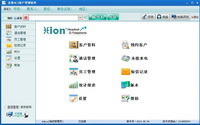 |
|
北 恩UC3资料下载 格式:zip,rar
|
|
|
|
|

1.1.4电话机功能图示
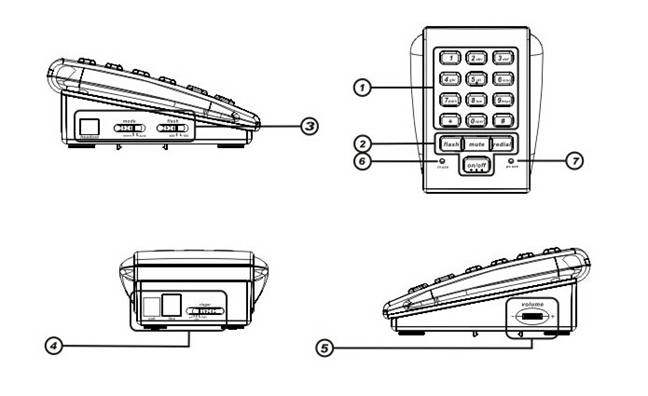
图 5
1.1.5按键功能说明
①拨号按键
②功能按键
[on/off]:摘机/挂机按键,使用此键,开启/关闭耳机的通话。
[mute]:通话时如按下此键,可禁止麦克风送话,按下[mute]键,恢复正常通话。
[redial]:在摘机状态下,重拨最近已拨出的号码。
[flash]:闪断功能,实现呼叫转接,本机可调节闪断时间为:100/300/600毫秒。
③耳机接口、接入模式和闪断时间调节
headset:耳机接口,连接耳机的水晶头。
mode:来电时接入模式调节。
auto:自动接入,来电时,响两声后即摘机。
move:手动接入,来电时,摘挂机需按[on/off]。
④外线接口、USB接口、铃声调节
line: 此接口连接电话线。
usb:此接口连接电脑USB输入口,可通过PC键盘进行操控话机。
(PC软件平台操作说明请参考软件帮助文档)
ringer:铃声调节 high:铃声大声;low:小声;off:关闭铃声,将铃声送入耳机。
⑤耳机音量
volume:耳机听筒音量调节,+:增强;-:减弱。
⑥in use指示灯
当电话机振铃时,指示灯随铃声闪烁;当摘机时,指示灯常亮;当挂机时,指示灯熄灭。
⑦pc use指示灯
当耳机与电脑连接时,指示灯亮绿色,此时可以用耳机进行网络通话、听音乐等;
当启用音乐保留、留言录音时,指示灯亮红色,退出时指示灯熄灭。
1.2 U830
北恩U830融合了呼叫中心软件和电话耳机的功能,功能强大而简单易用,是您快速建立呼叫中心系统
的可靠选择。

1.2.1功能介绍
电话机和耳机功能
![]() 耳机和免提的通话音质清晰,全面降噪功能,单指向耳机麦克风拾音。
耳机和免提的通话音质清晰,全面降噪功能,单指向耳机麦克风拾音。
![]() 免提和耳机通话方式的无缝切换。来电显示功能,来电号码可以在电脑软件和电话机屏幕同时显示。
免提和耳机通话方式的无缝切换。来电显示功能,来电号码可以在电脑软件和电话机屏幕同时显示。
![]() 支持自动接入,话务员无需手动按下任何按键,即可自动摘机,保证热线中心响铃时间的统一性。
支持自动接入,话务员无需手动按下任何按键,即可自动摘机,保证热线中心响铃时间的统一性。
![]() 支持免提通话功能,无回音。
支持免提通话功能,无回音。
![]() 支持闭音、HOLD、重拨、上下翻查、屏幕亮度调节、耳机音量调节、铃声大小调节等功能。
支持闭音、HOLD、重拨、上下翻查、屏幕亮度调节、耳机音量调节、铃声大小调节等功能。
电脑软件功能
![]() 来电弹屏功能:支持来电自动弹屏功能,可显示对方公司名称、联系人、电话号码、手机、传真及以往沟通记录等。
来电弹屏功能:支持来电自动弹屏功能,可显示对方公司名称、联系人、电话号码、手机、传真及以往沟通记录等。
![]() 通话录音功能:对双方通话进行录音和录音回放。
通话录音功能:对双方通话进行录音和录音回放。
![]() 软电话功能:将电脑小键盘代替电话机数字按键,快速拨号。
软电话功能:将电脑小键盘代替电话机数字按键,快速拨号。
![]() 客户资料管理功能,可录入客户资料以及存储等功能。
客户资料管理功能,可录入客户资料以及存储等功能。
![]() 资料共享功能:支持局域网内资料共享和管理功能,包括客户资料、录音、通话记录等信息。
资料共享功能:支持局域网内资料共享和管理功能,包括客户资料、录音、通话记录等信息。
![]() 支持多账号登陆,可以无限量开通登陆账号(视乎系统的负载)。
支持多账号登陆,可以无限量开通登陆账号(视乎系统的负载)。
![]() 支持电脑耳机功能,可将电话耳机作为电脑耳机,实现第三方软件视频通话功能。
支持电脑耳机功能,可将电话耳机作为电脑耳机,实现第三方软件视频通话功能。
![]() 提供二次开发函数:北恩为软件开发商提供二次开发函数,以便开发出不同行业的客户管理软件。
提供二次开发函数:北恩为软件开发商提供二次开发函数,以便开发出不同行业的客户管理软件。

1.2.4电话机功能图示
![JYV7HT7X2]G6FF2VL]%U81L](UC3HELP/uc.files/image1242.jpg)
图 9
1.2.5按键功能说明
①屏幕
当插入电话线后,屏幕将显示初始日期;有来电时,屏幕显示来电号码,并记录已接/未接状态,摘机通话时,屏幕显示通话计时。
②功能按键
[UP]:上翻/未接键,按此键可查未接来电号码,从最后一组到第一组循环查询,在查询过程中可按“DOWN”键可从后往前查。
[DOWN]:下翻,按此键可查已接来电号码,从最后一组到第一组循环查询,在查询过程中可按“UP”键可从前往后查。
[SET]:设置功能,大部分功能设置,都要按此键开始进入设置状态。
[DEL]:删除功能,删除来电号码或去电号码、或退出设置状态。
[OUT]:查询最近拨出7组号码。
[MUTE]:麦克风闭音键,通话时,按此键,则把麦克风关闭,并指示灯点亮红色,再按此键则恢复正常通话。
[HOLD]:在通话过程中,按此键可将麦克风关闭,并播放音乐给对方听,再按此键即可恢复正常通话
(1)当电脑与话机处于连接状态时,播放的音乐可以通过UC3软件选择变换。
(2)当电脑与话机处于断开状态时,播放的音乐不可以变换。
[STORE]:在挂机状态下,把需要存储的号码拨在屏幕上,再按下此键,然后选择需要存储的位置(M1、M2、M3),即可将该号码存储。
[M1/M2/M3]:在摘/挂机状态下,只需按此键即可将存储在该键的号码拨出。
[BRIGHT]:屏幕对比度调节键,按此键可改变屏幕字体亮度。
[FLASH]:闪断功能,实现呼叫转移或三方通话,本机有100/300/600ms选择,以适应各种交换机;
(注:U830有三处地方可设置FLASH时间:
(1)当电脑与话机处于连接状态时,UC3软件设置为最终控制权,其他设置无效。
(2)当电脑与话机处于断开状态时,话机右边开关设置有效。
(3)屏幕“SET” →“3”项设置无效)
[HFVOL]:免提音量调节,在免提通话状态下,提供2档软调节功能;在挂机时,按此键不起任何作用。
[REDIAL]:摘机状态下,按此键,则自动拨出最后一次拨出的号码。
③拨号按键
1.挂机状态下,长按“ ”键3秒,屏幕显示“ FILTER ON ”,可开启 *DTMF/FSK两种来电制式解码。再长按3秒,屏幕显示“ FILTER OFF ”,
可关闭DTMF来电制式(注:初始为关闭DTMF制式,话机全部断电后即恢复初始)
2.挂机状态下,长按“#”键3秒,屏幕显示“ SPI OFF ”可关闭检忙音功能,即话机如果处于摘机状态不会自动挂机,再长按3秒,屏幕显示“ SPI ON”,
可开启检忙音功能,即话机如果处于摘机状态检出忙音15声后,自动挂机。
(注:初始为开启检忙音功能,话机全部断电后即恢复初始)
④音量旋钮
通话过程中旋转旋钮可改变耳机喇叭音量大小,顺时针为音量增加,逆时针为音量减少
⑤免提按键,使用此键,开启/关闭免提的通话
⑥耳机按键,使用此键,开启/关闭耳机的通话。
长按3秒,切换录音回放到喇叭或耳机
⑦免提喇叭,来电时响铃和免提语音通话
⑧耳机接口,此接口连接耳机的水晶头
⑨外线接口、电源接口
TEL:此接口连接电话线
DC6V:此接口连接电源适配器,接上电源适配器才能免提通话和录音外放功能
(注:本电话机可适应6V-12V电源适配器)
USB接口:此接口连接电脑
⑩
RINGER、MODE开关
MODE:来电时的接入模式调节
AUTO:自动接入,来电时,电话机响铃2声后,即自动摘机,此时只能使用耳机通话
(注:开启此功能后,电话机需有人值守。本机具备自动挂机功能)
MOVE:手动摘机,来电时需要按耳机键/免提键
RINGER铃声调节 HI:铃声大声; LOW:小声; OFF:关闭铃声,将铃声送入耳机
二、耳机使用方法
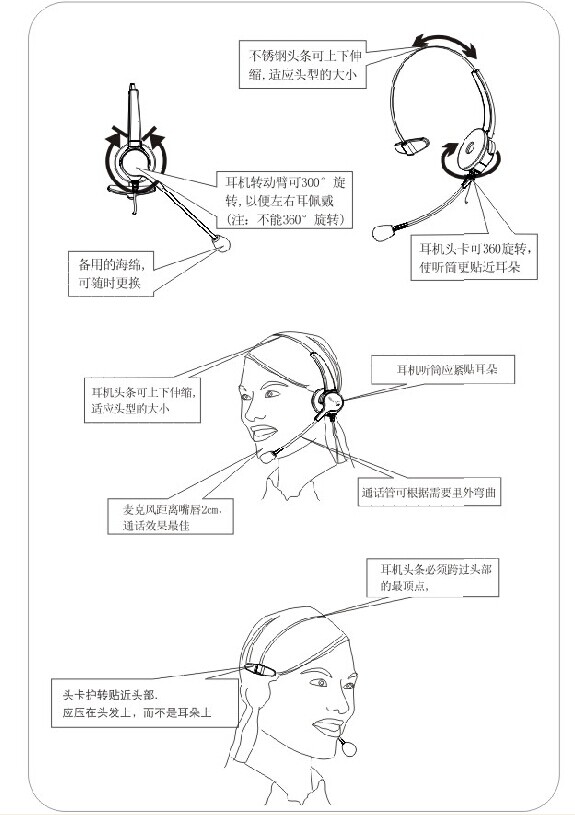
图 14
三、安装与配置
3.1驱动安装
首次把电话机(U800/U830/U860)和计算机通过USB线连接时,计算机会自动安装驱动,计算机的右下角任务栏会显示如下图所示的提示,(以XP系统为例)

安装完成后,会显示如下图的提示,表明驱动已经安装完成,

驱动安装完成后,在设备管理器可以看到如下图所示,USB Audio Device就是电话机设备,表明硬件连接和驱动安装都正常。
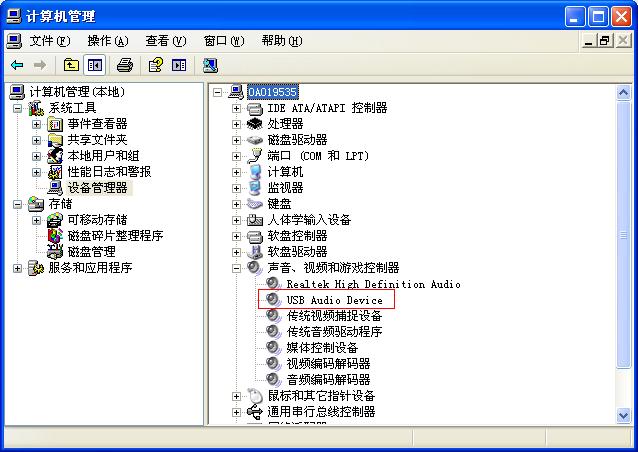
WIN7/WIN8系统请参考下面图示:
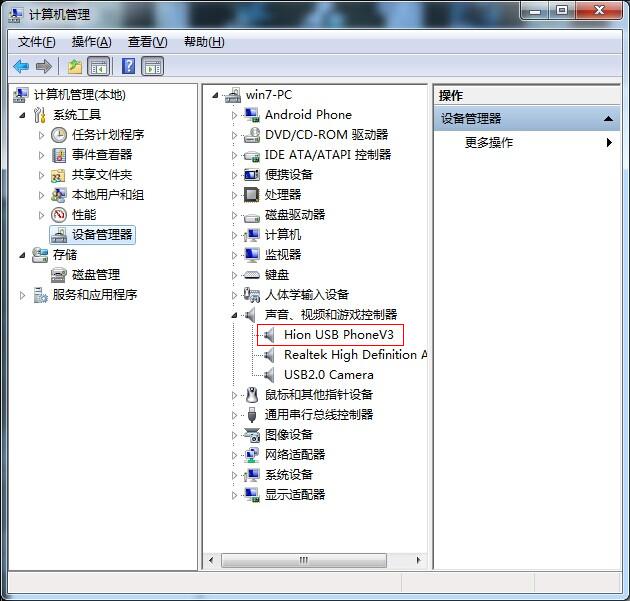
请注意:电话机和电脑连接后,请不要随意更换USB口,请保持长期连接状态,不要拔出。
3.2音频设置
驱动安装之后,在计算机右下角任务栏的![]() 图标上面点右键,弹出如下图所示的菜单(以XP系统为例),
图标上面点右键,弹出如下图所示的菜单(以XP系统为例),

点击“调整音频属性”菜单,在弹出的界面上再点[音频页面],弹出如下图所示的界面,
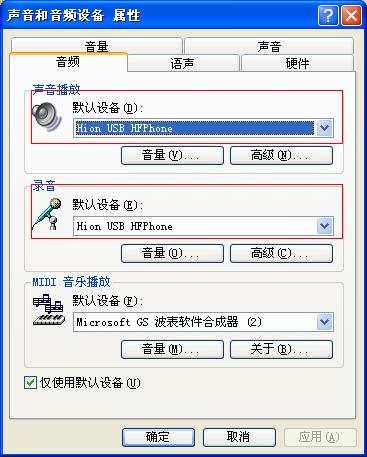
请按上图设置声音播放和录音的默认设备,然后点[语声]页面,如下图所示,
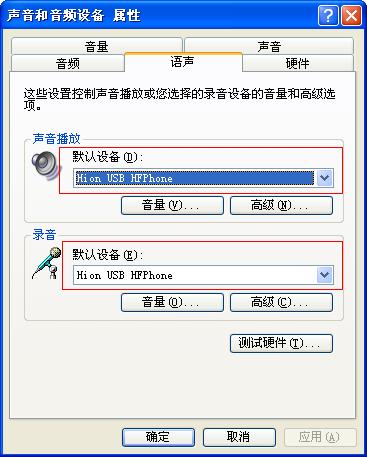
请按上图设置声音播放和录音的默认设备。
如果声音播放和录音的默认设备都显示“Hion USB HFPhone”则说明音频设置正常。(注意:不同款的话机,默认设备名称的后缀可能不同,但是前缀都是Hion USB,请注意识别)
WIN7/WIN8系统请参考下面图示:
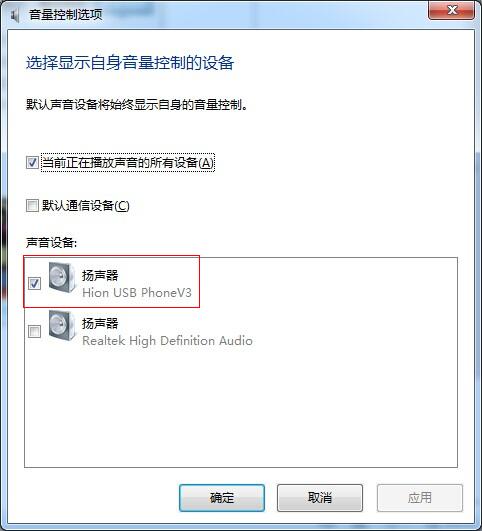
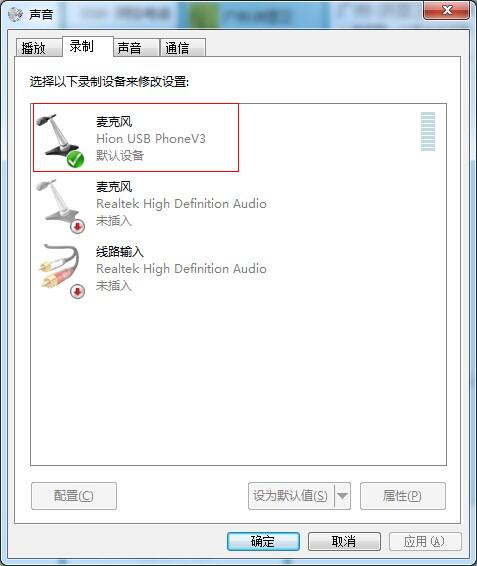
3.3UC3软件安装
请插入购买话机时附送的安装光盘入光驱或从北恩官网(http://www.hion.cn/dl/UC3-Manual.html)下载安装软件,双击运行“北恩UC3软件.EXE”开始安装,安装过程如下:
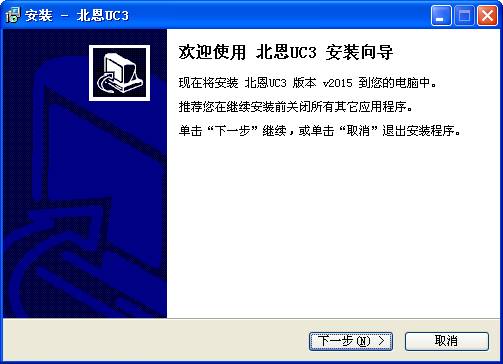
图 15
点击[下一步]按钮
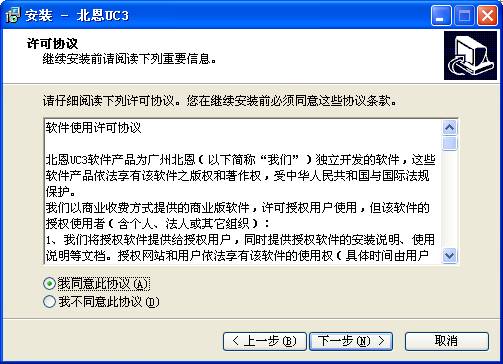
图 16
选择[我同意此协议(A)],点击[下一步]按钮
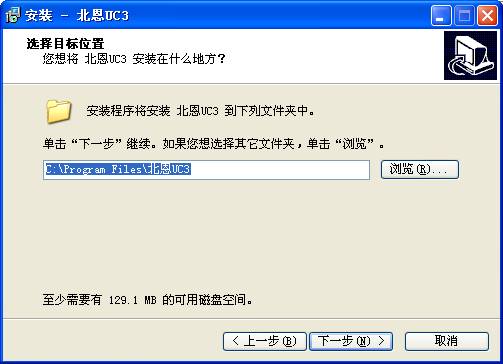
图 17
可根据需要选择安装的路径,然后点击[下一步]按钮
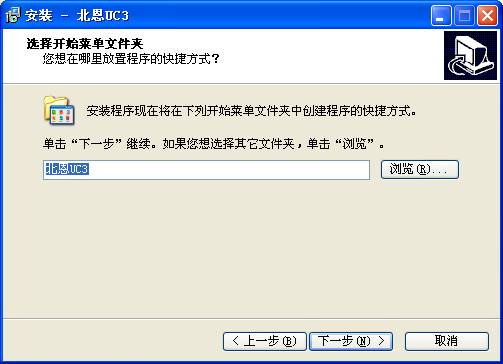
图 18
可根据需要选择或修改文件夹名,点击[下一步]按钮,
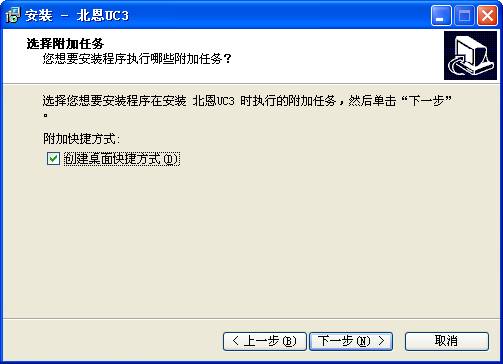
图 19
可根据需要选择是否创建桌面快捷方式,点击[下一步]按钮,

图 20
点击[下一步]按钮,
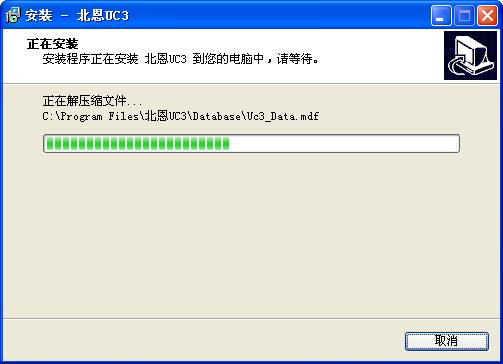
图 21
安装进行中,请稍等
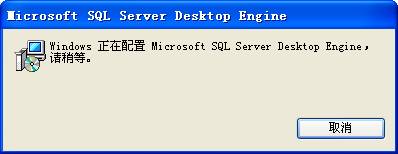
图 22
安装进行中,请稍等,如果在此过程中,出现提示“指定的实例名称无效。”,请在提示框上按[确定]按钮即可,

图 23
点击[确定]按钮,
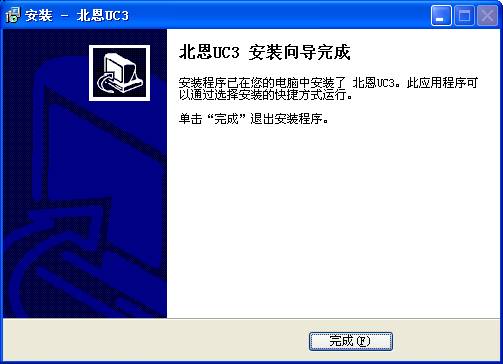
图 24
点击[完成]按钮,至此,安装完成。安装完成后,在电脑的程序菜单中有一菜单项UC3,如图25所示,
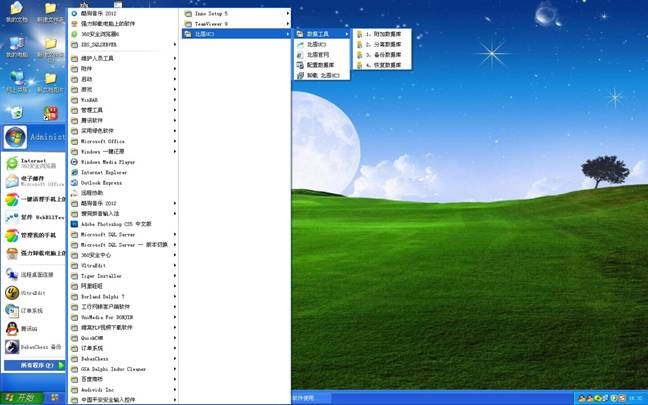
图 25
3.4数据库共享设置
默认情况下,数据库是安装在本机,即客户资料和录音记录都保存在本机的数据库内,如果使用的是单机UC3,则直接即可,如果希望共享局域网内的另外一台计算机的客户资料和录音记录,则需要设置数据库共享,设置步骤如下:
假设A电脑需要共享B电脑的数据库,则
(1)、A、B两台电脑都需要安装“北恩UC3软件”;
(2)、在A电脑上,点击开始、所有程序、北恩UC3、配置数据库,出现如图26的界面,
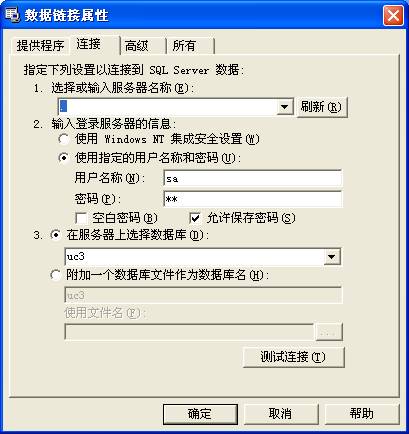
图 26
(3)、在第1项,选择或输入服务器名称的下拉框内,下拉选择或输入计算机B的计算机名或IP地址,如图27所示(这里假设B计算机的IP是192.168.0.5);
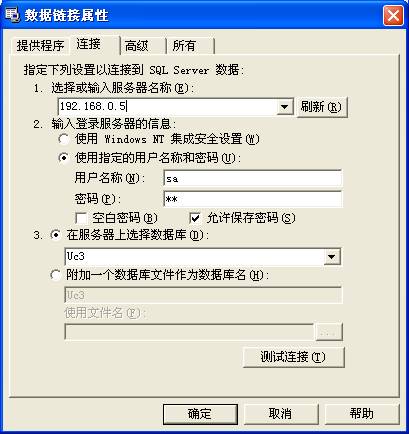
图 27
(4)、点击[测试连接]按钮,如果提示测试连接成功,则点击[确定]按钮,如果测试连接失败,请检查局域网访问权限或与技术支持联系,也可以参考如下的问题详解:
1、
首先测试客户端能否访问服务器,方法为:
(1)在客户端电脑点开始、运行,输入服务器IP,如下图,

(2)点[确定]按钮,如果弹出下图提示,则说明客户端无权或没有网络可以访问服务器,需要对服务器进行设置,

2、 设置服务器
(1)在服务器端电脑点开始、运行,输入gpedit.msc-回车,进入“组策略”,依次点开Windows设置,安全设置,本地策略,用户权利指派,找到“拒绝从网络访问这台计算机”项,如下图
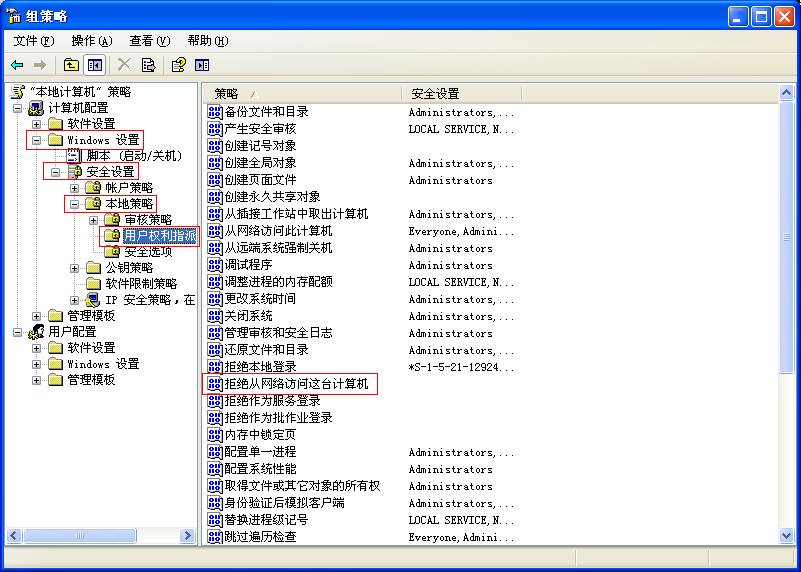
双击“拒绝从网络访问这台计算机”项后,显示下图,如果有被拒绝的用户,请删除,
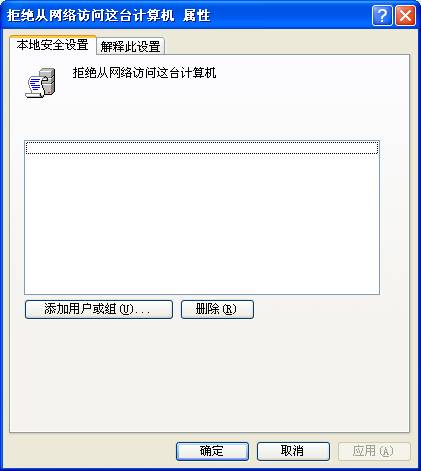
(2)再到安全选项,找到“网络访问:本地账户的共享和安全模式”,如下图
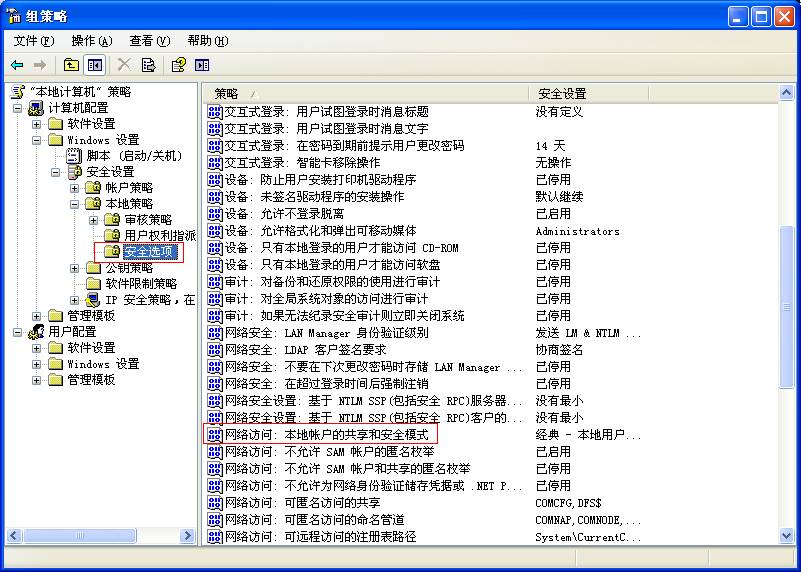
双击“网络访问:本地账户的共享和安全模式”项,设置为“经典—本地用户以自己的身份验证”,如下图所示,
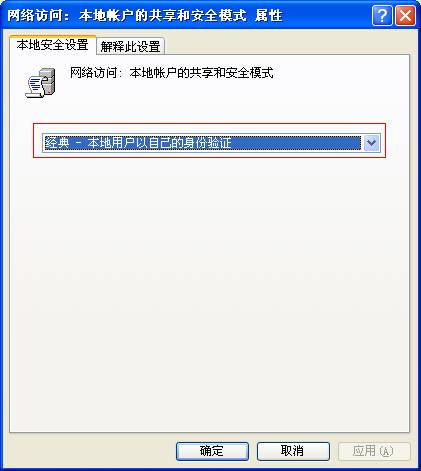
(3)再到安全选项,找到“账户:使用空密码的本地账户只允许进行控制台登陆”,如下图
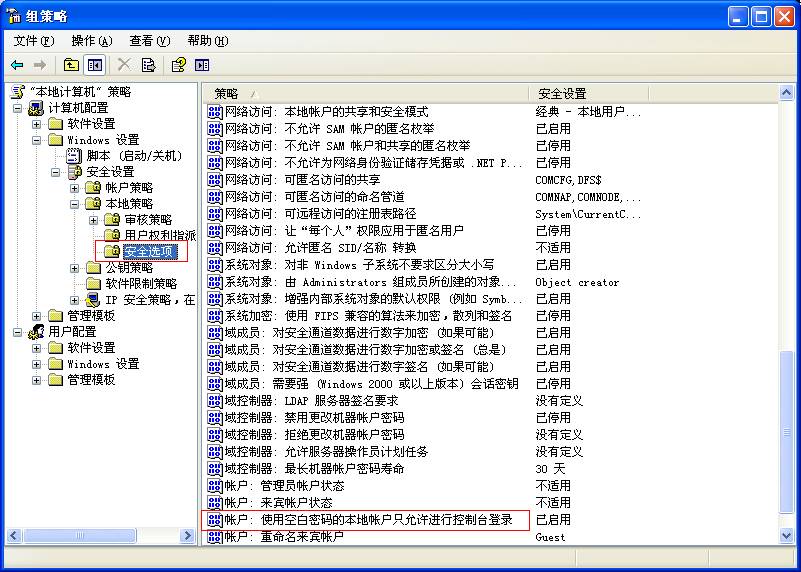
双击“账户:使用空密码的本地账户只允许进行控制台登陆”,设置成已禁用,如下图,
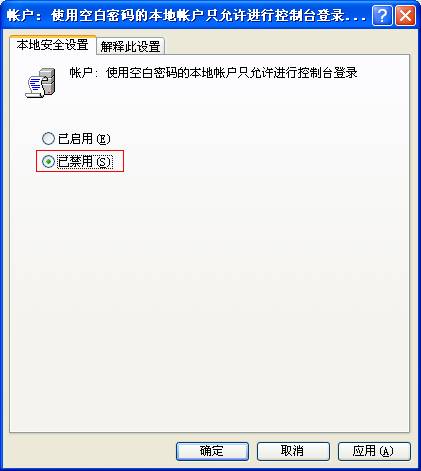
(4)设置完成后,再次在客户端电脑测试能否访问服务器,在开始、运行,输入IP,如下图,

回车后,如果弹出如下对话框,请输入服务器的用户名和密码进行登录,记住我的密码要勾选。
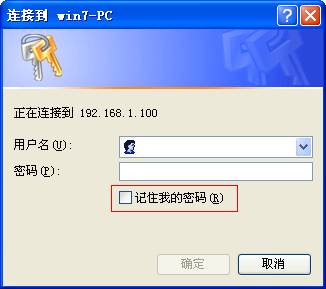
3.5录音路径配置
如果录音设置在本地,录音路径请以盘符开头,如E:\Record,录音文件夹必须存在,如不存在,请建立。
如果录音路径设置的是局域网上的服务器路径,首先在服务器上建一个录音文件夹,设置为共享,权限设置为完全控制,然后在UC3的录音路径文本框,需要以\\开头,后面跟上服务器的名字或IP地址,后面再跟单斜线和录音文件夹名,例如:file://192.168.0.5/Record。
四、软件使用
4.1登录
点程序菜单或双击图28所示的桌面快捷方式启动图29所示的登录窗体,
![]()
图 28

图 29
[校验帐号]:选择用户编号、输入正确的密码,系统自动校验,如果编号和密码都正确则成功进入主界面。
[记住用户]:勾选记住用户项,下次启动的时候,登录窗体自动显示上一次登录的用户编号和密码,用户无
;需再输入,这对于固定席位固定操作员来说非常方便。
[自动登录]:勾选自动登录项,配合开机即启动选项,下次运行计算机,系统可省去登录这一步骤,自动进入主界面。
如果是第一次登陆,点击[确定]后,会进入设置向导界面,如下图,
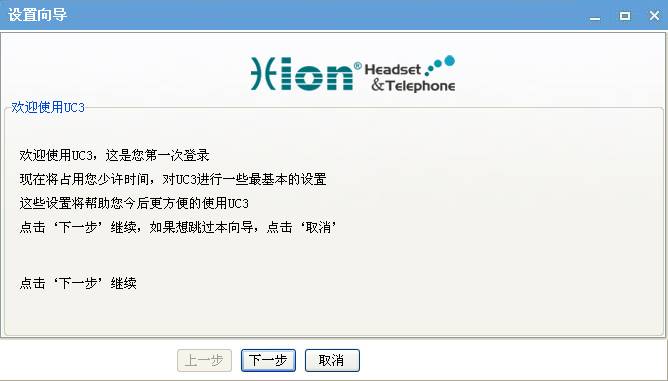
图 30
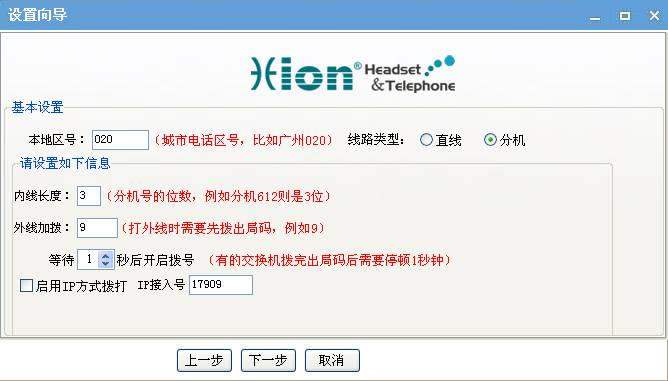
图 31
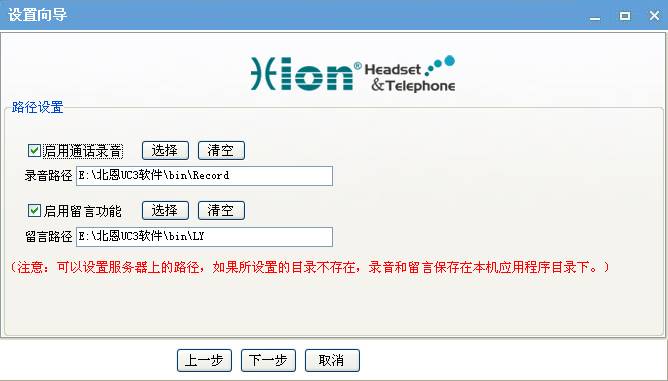
图 32
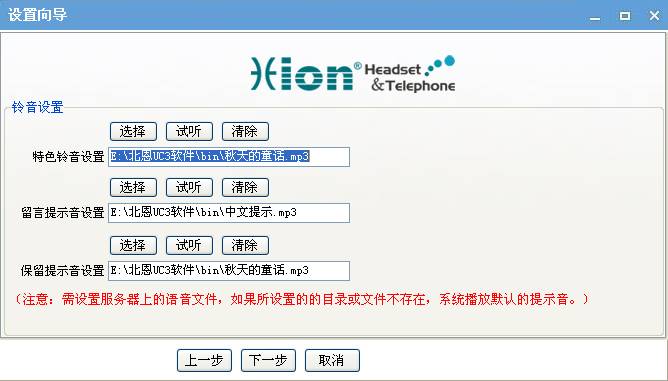
图 33
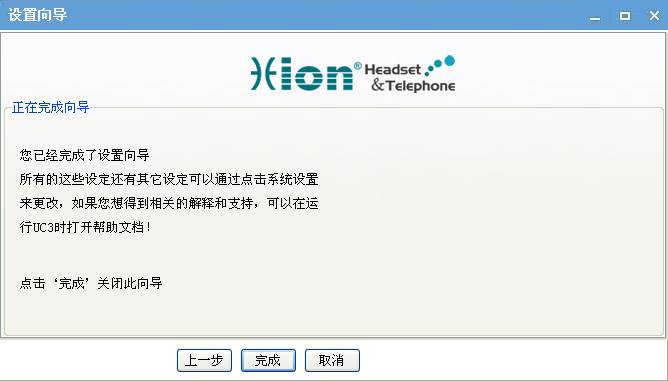
图 34
4.2主界面
登录时,如果用户编号、密码校验成功,则系统进入主界面,如图35所示,
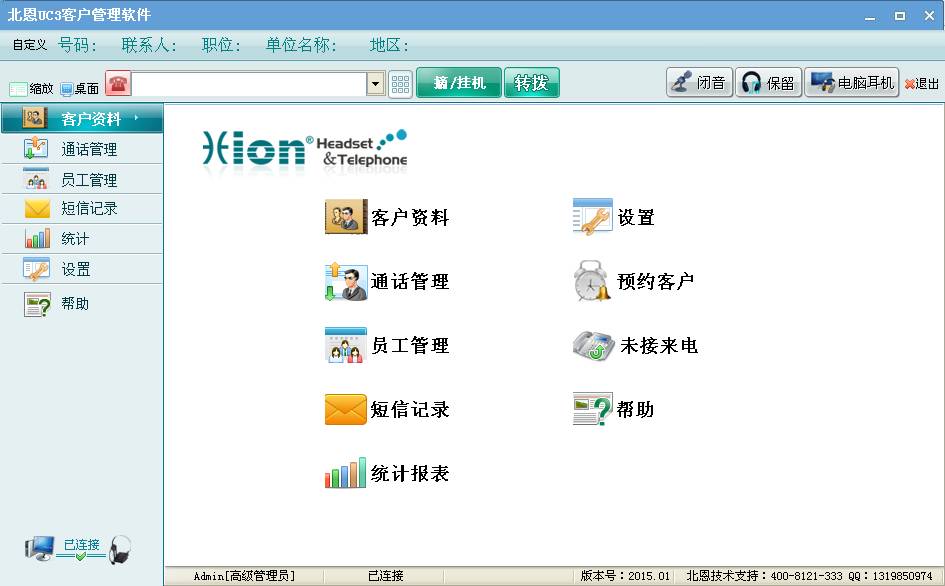
图 35
[自定义]:可自定义来电或拨号时是否显示客户资料的来电号码、联系人、职位等信息。
[缩放]: 显示与隐藏窗口左侧边。
[桌面]:程序运行到任一窗口,只要点桌面图标,即回到主窗体桌面。
[拨号框]:拨打电话时,在此输入要拨打的电话号码,并且记录下最近的号码可方便用户重拨。
[摘挂机]:实现U800/U830/U860话机的摘挂机动作及拨号。
[数字键盘]:可通过数字键盘进行拨号。
[转拨]:通话过程中转分机或直接拨打分机。
[闭音]:通话过程中,为了不让对方听到自己声音,可选择此功能。
[保留]:通话过程中,为了不让对方听到自己声音,而向对方播放一段背景音乐。
[电脑耳机]:可将电话耳机作为电脑耳机。
[客户资料]:出现客户资料的窗口,用于对客户资料进行修改、删除等管理。
[通话管理]:出现通话录音管理的窗口,可搜索录音、播放录音、转存录音等功能。
[员工管理]:出现员工管理的窗口,增加、修改员工、设置权限、管理员成员分配等。
[短信记录]:出现短信记录的窗口,可以增加、修改、删除、查询短信记录等功能。
[统计]:出现统计报表的窗口,可按一定的条件和统计方式进行统计,并显示预览打印。
[预约客户]:出现预约客户的窗口,用户可查看将要预约的客户资料或直接拨打电话。
[未接来电]:出现未接来电的窗口,用户可根据客户资料回访。
[设置]:出现系统设置的窗口,包括基本资料设置、电话设置、录音留言设置、铃声设置。
[帮助]:出现UC3的帮助文档。
[状态]:显示U800/U830/U860话机与电脑的连接状态。
5.2保留
在通话过程中,点
![]() 按钮,对方听到一段背景音乐,再次点击,恢复通话。
按钮,对方听到一段背景音乐,再次点击,恢复通话。
5.3闭音
在通话过程中,点
![]() 按钮,对方将听不到自己说话,再次点击,恢复通话。
按钮,对方将听不到自己说话,再次点击,恢复通话。
5.4电脑PC功能
任何时候,点击
![]() 按钮,即启动电脑耳麦,在播放录音时会自动启动,需要说明的时候,如果电脑耳机是启动状态下来电,系统自动关闭电脑耳机,挂机后会恢复电脑耳机功能。
按钮,即启动电脑耳麦,在播放录音时会自动启动,需要说明的时候,如果电脑耳机是启动状态下来电,系统自动关闭电脑耳机,挂机后会恢复电脑耳机功能。
5.5录音
如果设置了开启通话录音功能,则来电摘机或拨打电话的时候,系统自动保存双方通话记录,并保存到指定的路径下(可设置为本机或服务器上某一路径),并可随时调取播放。
点左侧或桌面上的工具按钮[客户资料],出现如图38所示的界面,
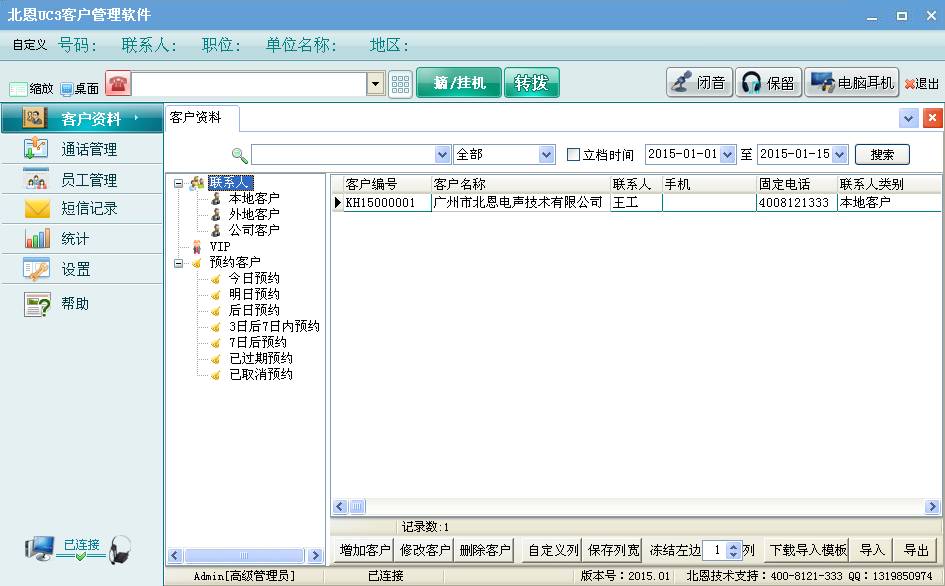
图 38
[搜索]:输入搜索条件、搜索字段,出现搜索结果。
[冻结]:类似EXCEL功能,横向滚动时可冻结列表中的前几列。
[自定义列]:显示列表中的字段及顺序。
[保存列宽]:设置了自定义列之后,可以拉动每一列的宽度,点保存列宽后,下次登录就是你设置的列宽。
[下载导入模板]:打开EXCEL的模板格式。
[导入]:按照模板的格式整理好客户资料后,可按导入按钮把整理好的客户资料导入到系统中。
[导出]:可把客户资料导出为EXCEL格式。
[增加客户]:出现增加客户的界面。
[编辑客户]:出现编辑客户的界面。
6.1联系人类别
![3UNBMC%P3Z9URM_4MA]3N7T](UC3HELP/6.1联系人类别.files/image003.jpg)
图 39
如图39所示,这里列出了已经定义的所有客户类别,在任一类别上面点右键菜单,可编辑该类别,为该类别增加子类别,如图40所示,
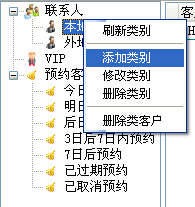
图 40
[增加类别]:对选定的类别增加子类别,如图41所示,
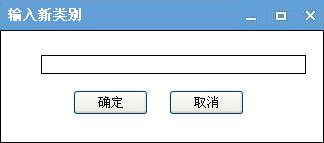
图 41
[修改类别]:对选定的类别修改名称,如图42所示,

图 42
[删除类别]:对选定的类别进行删除操作。
[下载导入模板]:打开如图43所示的EXCEL模板,可在此模板下按照格式录入客户资料再进行导入。
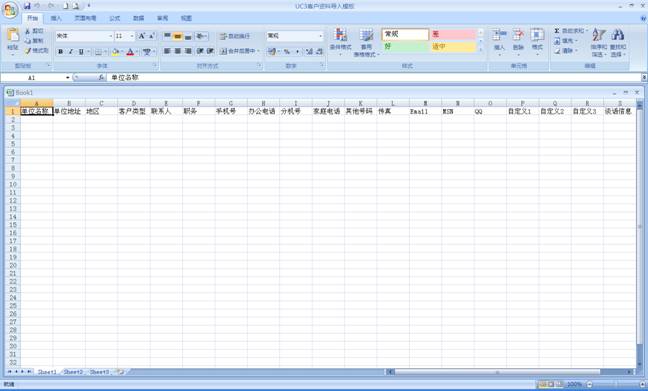
图 43
[导入客户资料]:打开导入界面,如图44所示,
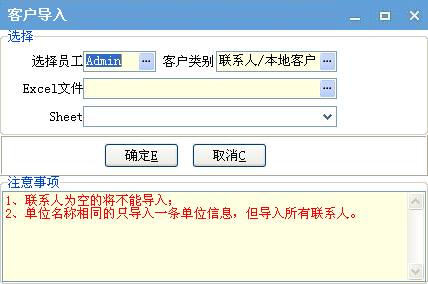
图 44
选择需要导入的EXCEL文件和sheet,点确定按钮即进行客户资料的导入操作。
[导出客户资料]:打开文件对话框,让操作员选择导出的路径及文件类型(XLS、CVS、RTF、HTML、TXT),如图45所示,
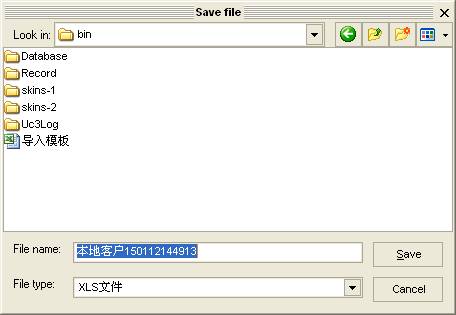
图 45
6.5客户资料处理
在客户资料界面,对选定的客户资料可通过右键菜单进行不同处理,图49所示是把选定的客户进行转移类别的操作,
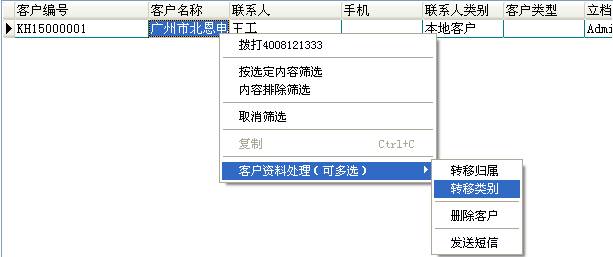
图
49
注意:客户资料多选的方法跟EXCEL操作方法一样,用鼠标按住图49中所示的![]() 箭头一直向下拉,然后在拉选的区域上面点右键,弹出如图49的菜单,进行各种操作。
箭头一直向下拉,然后在拉选的区域上面点右键,弹出如图49的菜单,进行各种操作。
6.6客户资料上拨打电话
图49客户资料界面,选择[拨打号码]子菜单,可直接拨打该用户的号码。
点左侧或桌面上的工具按钮[通话管理],出现如图50所示的界面,

图 50
[搜索]:输入搜索条件、搜索字段,出现搜索结果。
[冻结]:类似EXCEL功能,横向滚动时可冻结列表中的前几列。
[自定义列]:显示列表中的字段及顺序。
[刷新]:显示最新的录音记录,一般在有新录音或录音删除后一定要刷新显示。
[播放]:对选定的录音记录进行播放,同时电脑耳机启用。
[暂停]:播放录音的过程中,可随时暂停播放,暂停后,再次点[播放]则继续播放。
[停止]:播放录音的过程中,可随时停止播放,或播放完毕,自动停止。
[音量]:可调节播放音量的大小。
7.1录音分类
录音分为全部电话、已接电话、已拨电话、未接电话、客户留言,在任一分类上左键单击,即显示当天的录音,在任一分类上右键单击,出现图51所示的菜单,可选择最近几天的录音,
![[OWP_X0I81{}]2H3[XX@1@1](UC3HELP/uc.files/image7103.jpg)
图 51
7.3删除录音
在图52中,点击[删除录音]子菜单,弹出对话框,确认后可以删除选定的录音。
7.6录音记录上拨号
在图52中,点击[拨号]子菜单,可对选定的录音文件中的电话号码直接拨打。
点左侧或桌面上的工具按钮[员工管理],出现如图56所示的界面,
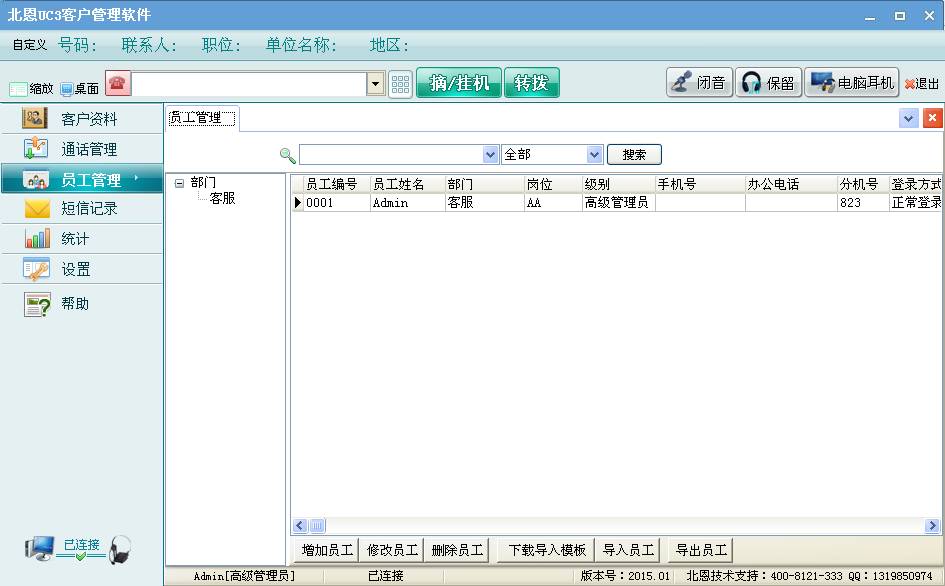
图 56
在这里,可以自定义部门,增加员工、修改员工、删除员工、导入员工、导出员工。
[下载导入模板]:打开EXCEL模板格式,可按格式整理好需要导入的员工资料。
[导入员工资料]:选择整理好的EXCEL文件,并导入。
[导出员工资料]:可把当前员工列表导出为EXCEL文件。
8.1部门设置
在图56的部门列表中点右键,出现菜单如图57所示,
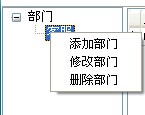
图 57
[添加部门]:出现对话框,可添加一个部门名称。
[修改部门]:出现对话框,可对选定的部门名称进行修改。
[删除部门]:弹出对话框,确认后,即删除选定的部门。
8.4删除员工
在图56中,点[删除员工]按钮,可删除当前选择的员工。
8.6权限设置
在图59中,点击[权限设置]页面,出现图63所示的权限设置页面,

图 63
选择不同的权限项目,下拉选择权限值,点[保存]按钮;
[复制]:可以复制当前员工的权限,用于粘贴到其他员工;
[粘贴]:从其他员工的权限页面复制,然后粘贴到当前员工;
[初始化]:初始化当前员工的所有权限为NO。
权限说明:
全部:可查看对应项目的全部内容;
自己及下属:可查看对应项目的立档人为自己和下属成员的资料内容;
自己部分:只能查看对应项目的立档人为自己的资料内容;
Y:具有对应项目的权限;
NO:没有对应项目的权限或不可查看对应项目的资料。
点左侧或桌面上的工具按钮[短信记录],出现如图64所示的界面,

图 64
9.1新建短信
在图64中,点[新建短信]按钮,出现如图65所示的界面,
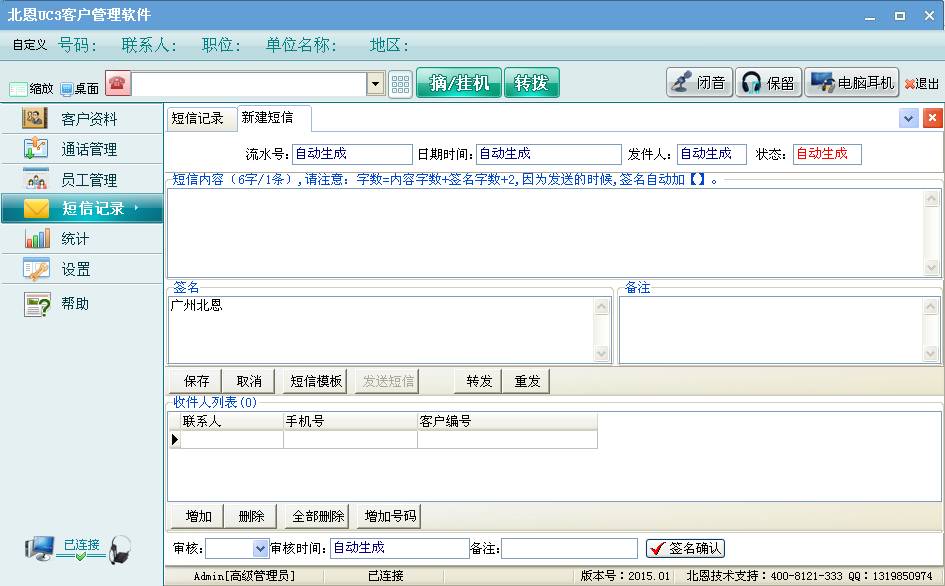
图 65
输入短信内容、签名,点保存按钮,即生成短信草稿。然后按[增加]按钮,出现图66所示的界面,
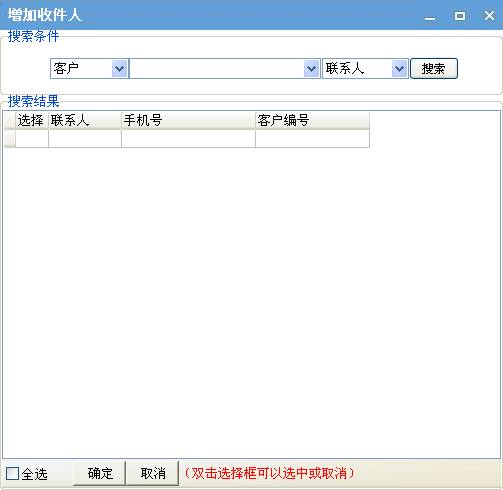
图 66
对搜索后显示出来的客户或内部员工选定,并按[确定]按钮,所选客户或内部员工即加入图65界面的收件人列表。
如果希望增加一个不在客户资料中的手机号,则按[增加号码]按钮,在弹出来的文本框中输入号码,回车即可。
在[审核]的下拉框中选择,并点击后面的[审核确认]按钮,[发送短信]即生效,此时可以发送短信。
9.2修改短信
在图64中,点[修改短信],即弹出当前选定短信记录的修改界面,如图67所示,
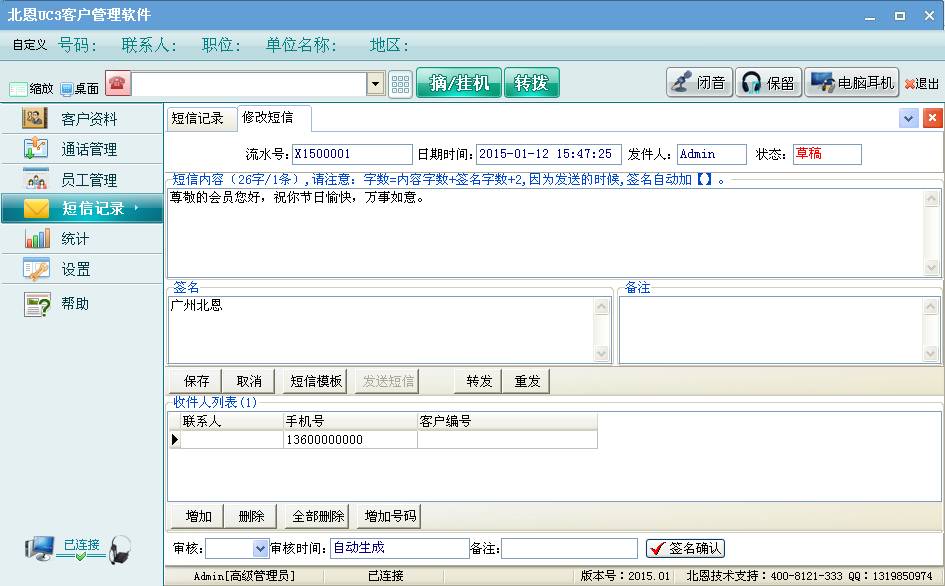
图 67
此界面上,如果已审核,可以先取消审核,再对短信内容、签名、收件人进行修改,修改完成后,仍然需要审核确认,方可发送短信。
9.4短信转发
在图67中,点[转发]按钮,即把当前短信内容不变,生成一个新的短信记录,收件人列表为空,需要添加新的收件人。如图69所示,
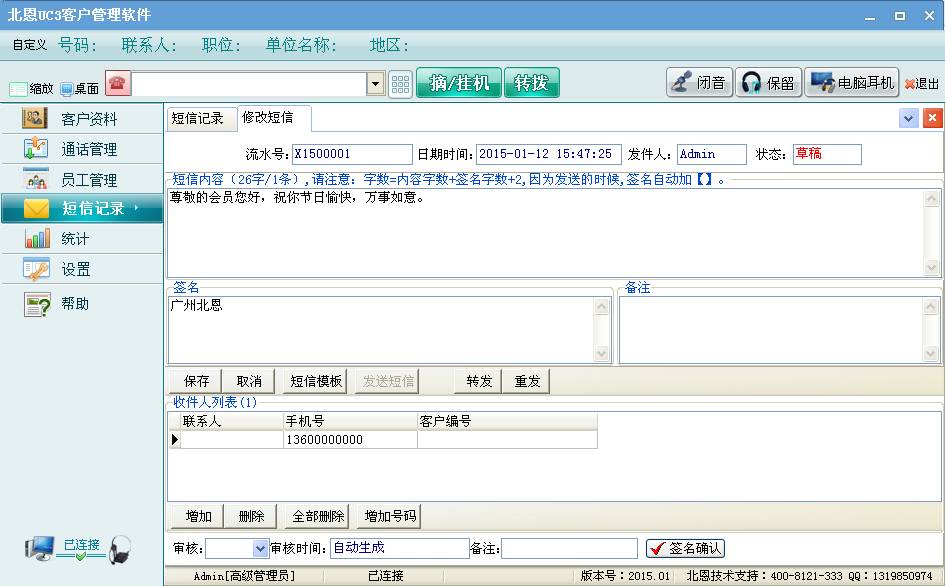
图 69
需要点[保存]按钮,生成新的短信记录,并且添加收件人、审核确认后方可发送短信。
点左侧或桌面上的工具按钮[统计],出现如图71所示的界面,
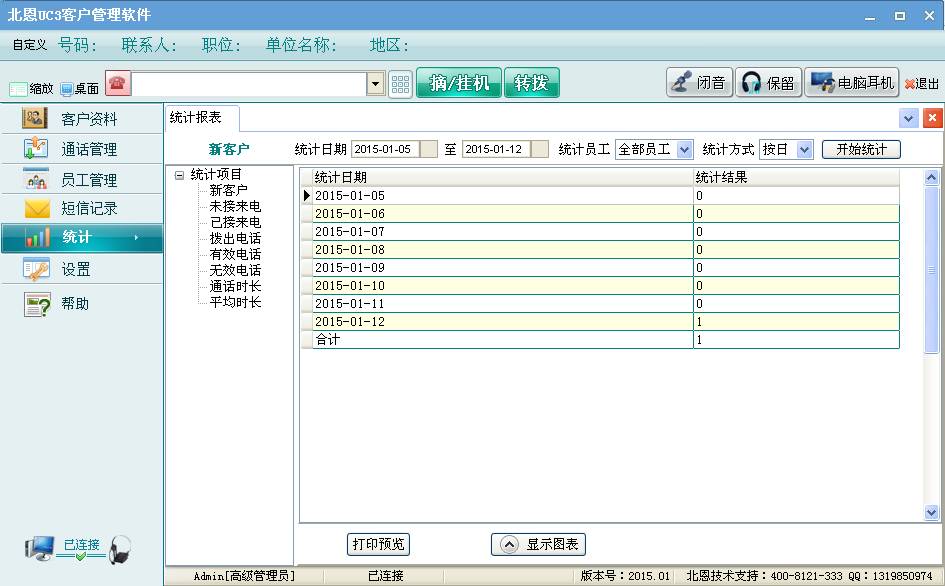
图 71
[统计项目]:列出可能统计的项目。
[统计日期]:可选择的统计日期范围。
[统计员工]:列出所有的员工,可选择全部或对指定的员工进行统计。
[统计方式]:可按年、月、日进行统计,也可以汇总统计。
[图表显示]:显示统计结果的柱状图形式。
[打印预览]:可对统计结果进行预览及打印。
10.1统计
图71中,选择统计项目、统计日期范围、统计员工、统计方式,点[开始统计]按钮,系统执行统计,统计结果列在下面的列表框中,图72、73、74、75分别是对所有员工的拨出电话的按日、月、年、汇总的统计结果,
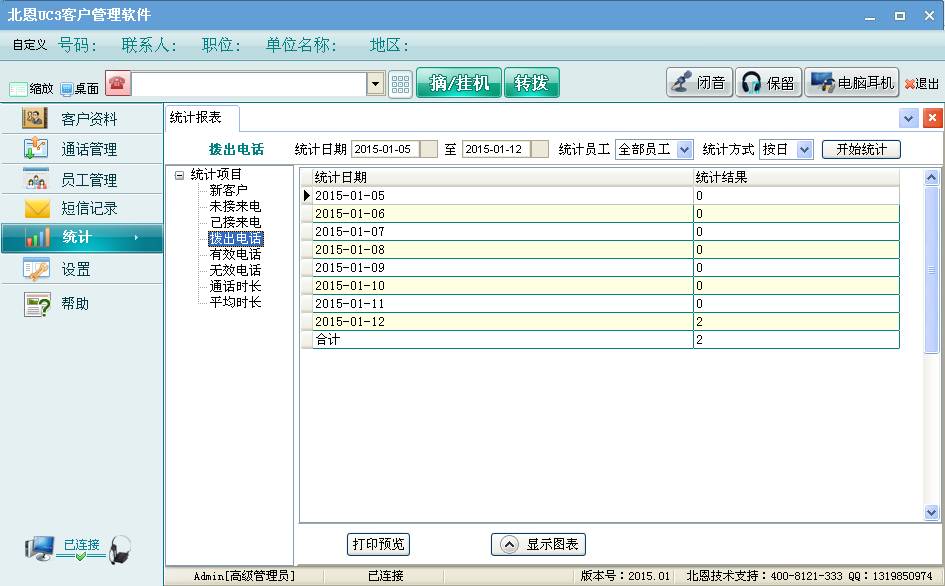
图 72
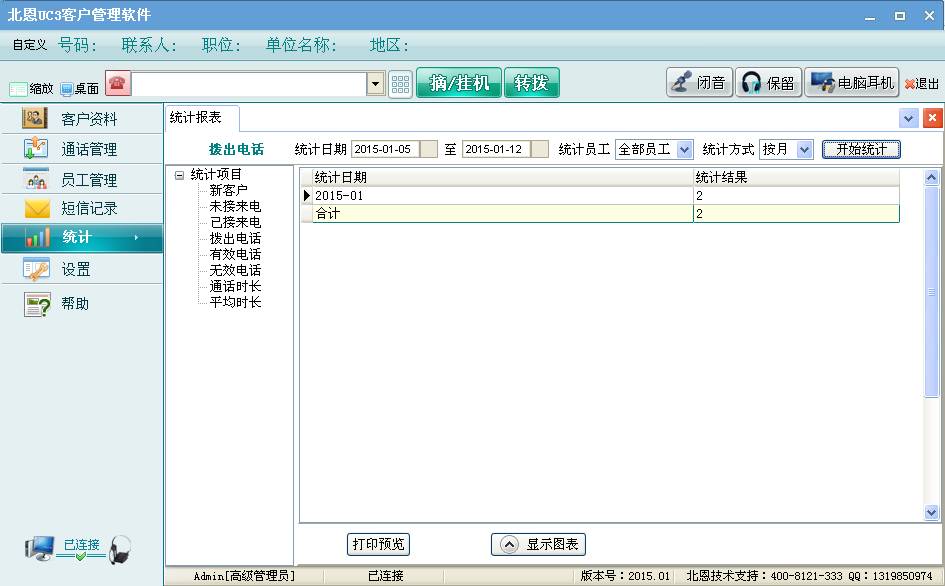
图 73
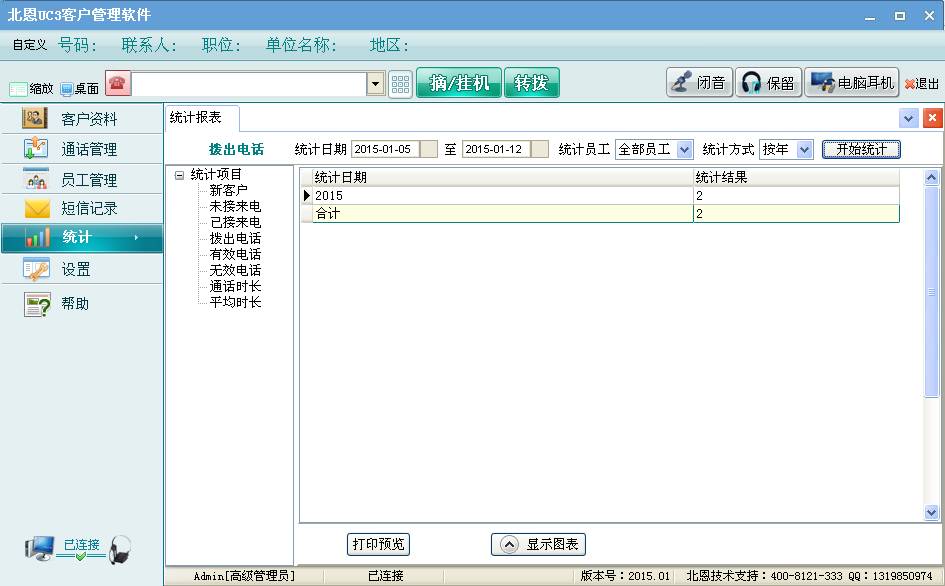
图 74
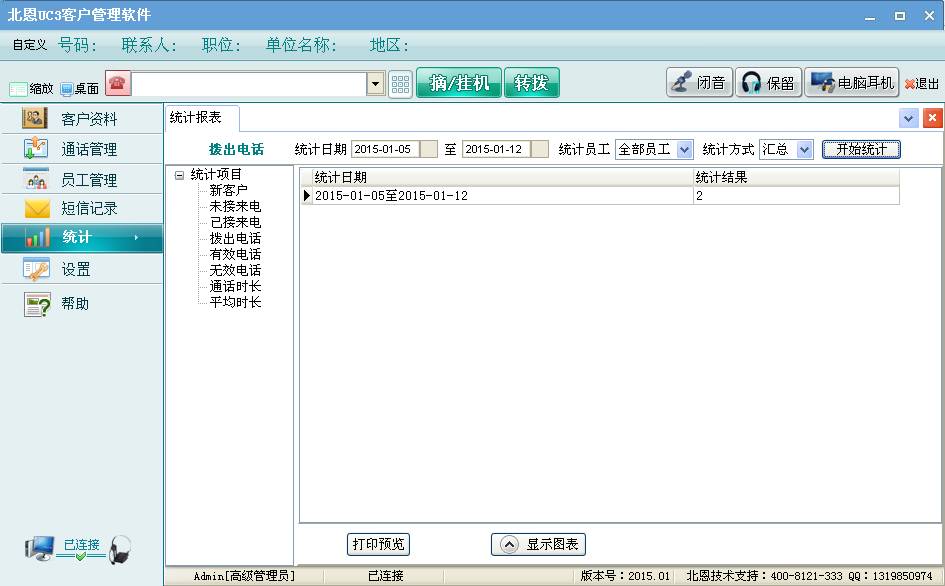
图 75
点左侧或桌面上的工具按钮[设置],出现如图79所示的界面,
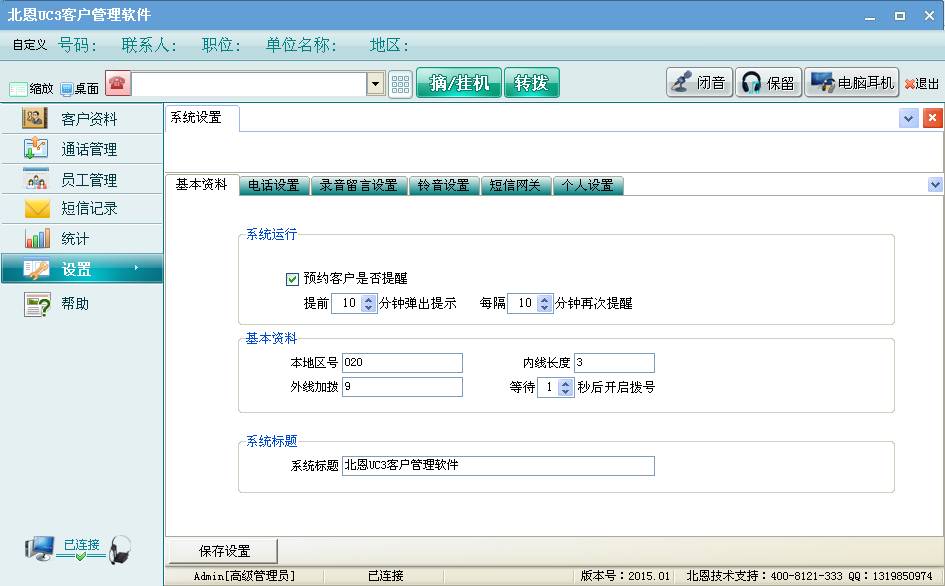
图 79
设置分为基本资料设置、电话属性设置、录音留言设置、铃声设置、短信网关和个人设置。
11.1基本资料
基本资料设置主要是设置系统运行时的情况,如图80所示,
图
80
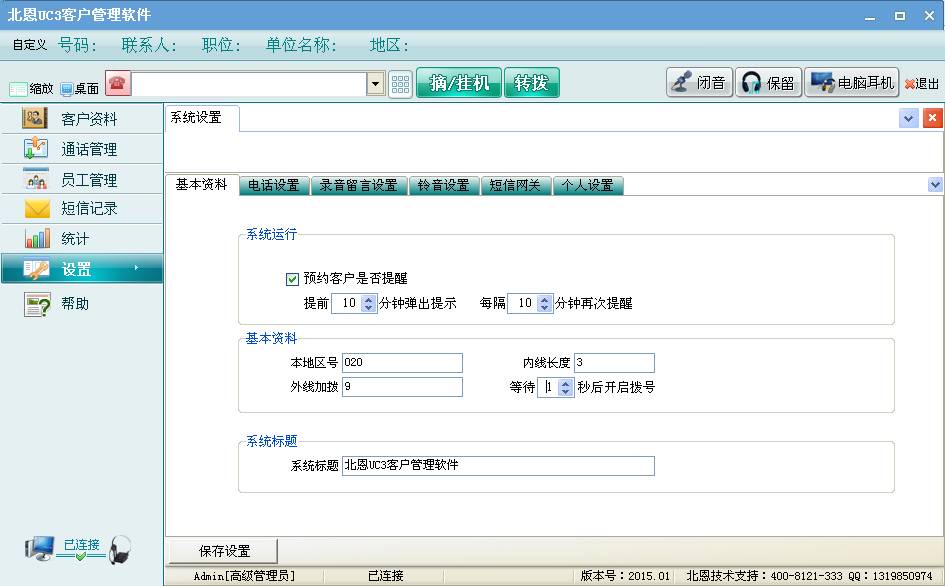
[预约客户是否提醒]:本项打钩,则预约客户在制定的时间前弹出提醒,不打钩则不提醒。
[本地区号]:输入软件运行所在地的区号。
[内线长度]:输入本单位内的分机号的长度,在转拨或直接拨分机时特别有用。
[外线加拨]:即出局码,拨打外线时,前面要加的数字。
[等待1秒后开启拨号]:拨打外线时,出局码拨完后,等待设置的描述开始拨电话号码。
[系统标题]:在UC3软件顶端显示的标题。
11.2电话设置
电话设置主要是设置U800/U830/U860话机拨打电话或来电时的属性,如图81所示,
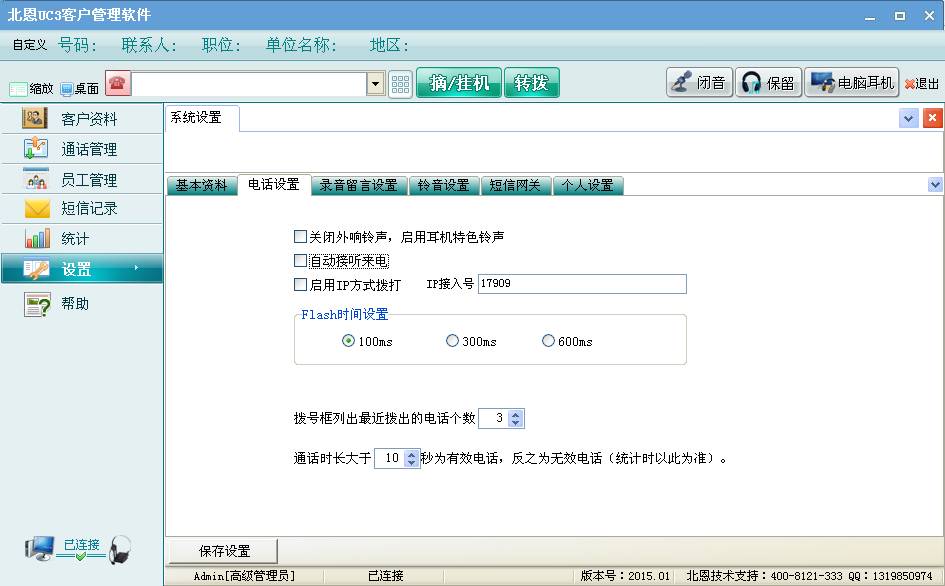
图 81
[关闭外响铃声,启用耳机特色铃声]:本项打钩,则来电时,电话耳机会播放设置的特色铃声,同时关闭外响铃声。
[自动接听来电]:本项打钩,则来电时,自动接听,不需要人工摘机。
[启用IP方式拨打]:拨打外线时是否启用IP方式。
[IP接入号]:拨打外线时在电话号码前需要加拨的Ip号。
[Flash时间设置]:转拨时,需要闪断,这里设置闪断的时间,默认是100毫秒。
[拨号框列出最近拨出的电话个数]:对于拨过的电话号码,自动列出在拨号框里,重拨时,直接在这里选择,最大个数就在这里设置,默认是3个。
[通话时长大于10秒为有效电话]:统计有效无效电话时以此时间为界。
11.3录音留言设置
录音留言设置主要是录音、留言路径及是否开启通话录音及是否留言,如图82所示,
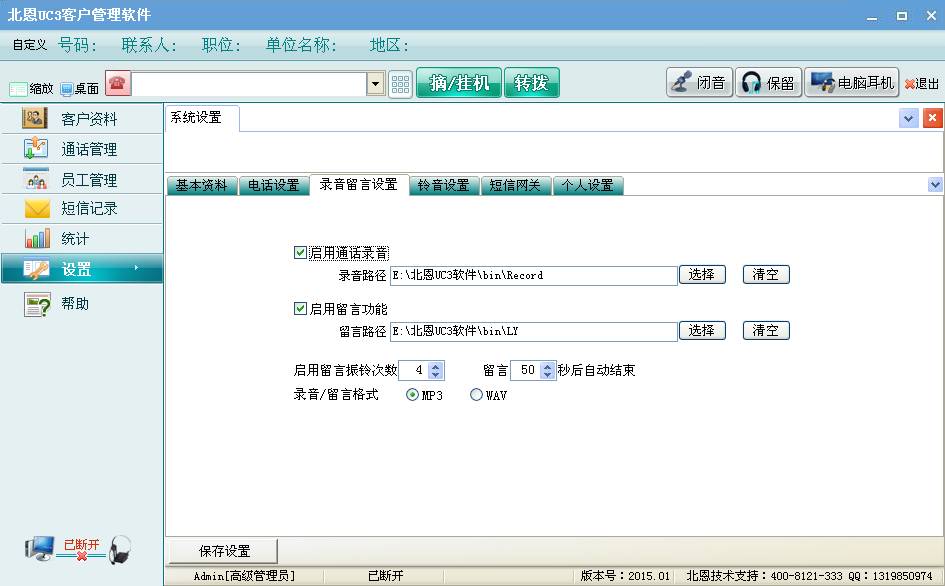
图 82
[启用通话录音]:本项打钩,则通话时,系统自动录音。
[录音路径]:录音保存的路径,可以是服务器或本机下的某个目录,如果是空,则默认保存在本机UC3应用程序所在的目录下。请注意:如果是服务器路径,请确保该路径具有读写的权限。
[启用留言功能]:本项打钩,则振铃次数达到设定的值后,进入留言状态。
[留言路径]:留言保存的路径,可以是服务器或本机下的某个目录,如果是空,则默认保存在UC3应用程序所在的目录下。请注意:如果是服务器路径,请确保该路径具有读写的权限。
[启用留言振铃次数]:可以设定一个值,来电时,振铃次数小于这个值,接电话则为已接电话,如果启用留言,振铃次数达到这个值时,进入留言状态,如果不启用留言,振铃次数大于这个值,则来电为未接来电。
[留言录音50秒]:50秒后自动停止录音,默认是50秒,可以设置成其他时间。
[录音/留言格式]:可选录音/留言格式为MP3或WAV。
11.4铃音设置
铃音设置主要设置特色铃声、保留音、留言提示音,如图83所示,
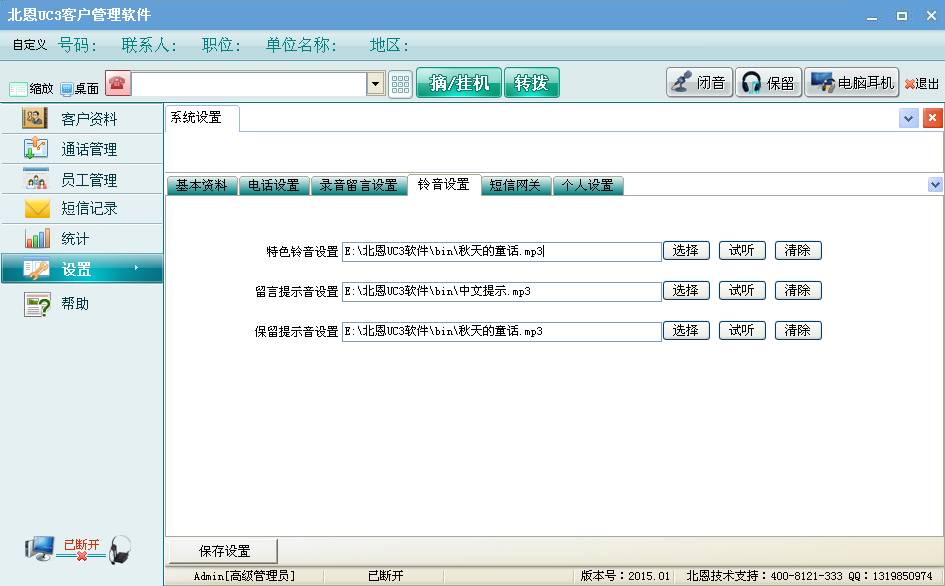
图 83
[特色铃音设置]:可以设置服务器或本机目录下的一个MP3或WAV格式的音乐,如果开启了特色铃声,来电时,电脑耳机将开启,同时播放指定的铃声。
[留言提示音设置]:可以设置服务器或本机目录下的一个MP3或WAV格式的音乐,如果开启了留言功能,则振铃次数达到设定值之后,对方话机播放指定的提示音。
[保留提示音设置]:可以设置服务器或本机目录下的一个MP3或WAV格式的音乐,通话过程中,如果操作员点击![]() 按钮,则对方话机播放指定的保留提示音。
按钮,则对方话机播放指定的保留提示音。
11.6个人设置
个人设置是具有权限的员工自己设置的参数,保存在本地,不受其他人的设置的影响,如图85:
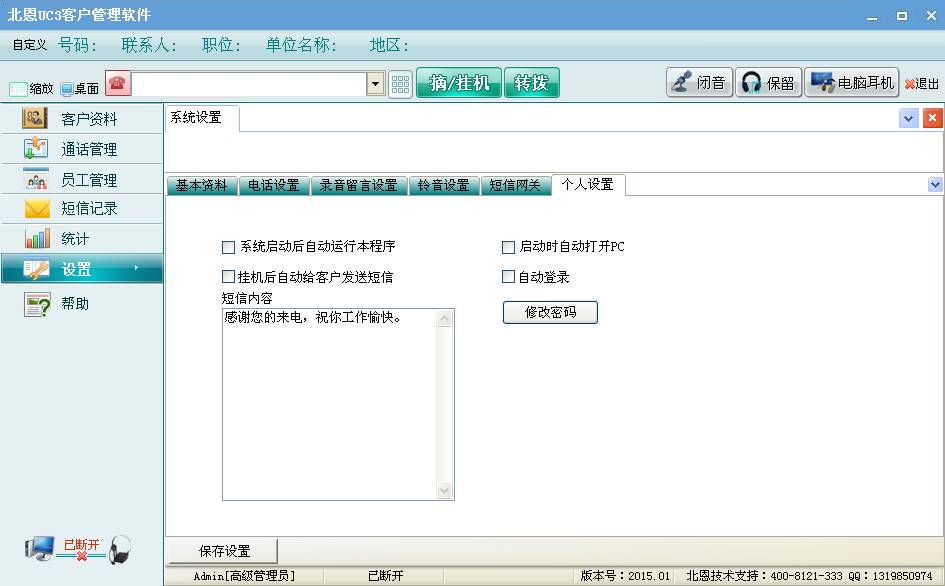
图 85
[系统启动后自动运行本程序]:本项打钩,则计算机开机时会自动运行UC3软件。
[挂机后自动给客户发送短信]:本项打钩,并且在开通了短信功能的情况下,来电或去电挂机后,是手机号的客户,则自动发送一条短信,短信内容预先设置好。
[启动时自动打开PC]:本项打钩,则软件启动时自动打开电脑耳机功能。
[自动登录]:本项打钩,则配合登录界面的记住员工选项,下次运行,直接跳过登录界面到主界面。
修改密码:此按钮可自行修改当前用户的密码。
12.1备份数据库
数据备份工具,可以把当前服务器数据库内的数据备份到本地,以便在系统出现故障时恢复最新的数据。
点击菜单中的数据工具—“数据备份”,出现图86所示界面,
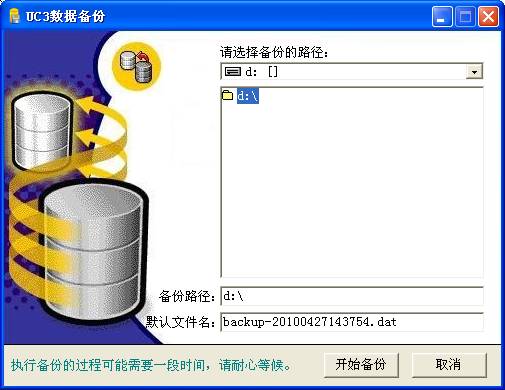
图 86
选择需要备份的路径,输入备份的文件名(后缀为dat),点开始备份按钮即进行备份,备份执行的时间与数据库数据量有关,请耐心等候。备份完成,出现图87所示的提示,

图 87
注意:默认文件名是系统自动按日期时间生成的,也可以自己输入,但后缀必须是dat。
12.2恢复数据库
数据恢复工具,可以把已经备份的数据恢复到数据库服务器上。
点击菜单中的数据工具—“数据恢复库”,出现图88所示界面,
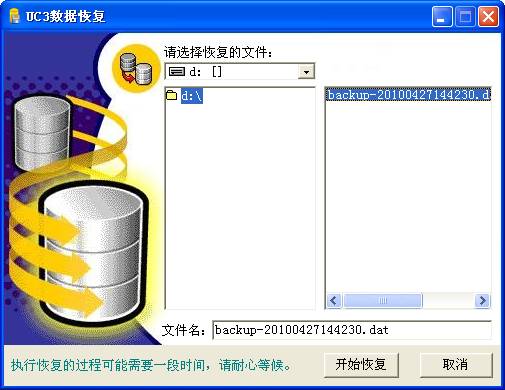
图 88
选择保存好的备份文件,点击开始恢复按钮,即开始恢复,执行时间与数据量有关,请耐心等候。恢复完成后,会出现图89所示的提示,

图89
12.3分离数据库
如果数据库有新版本需要更新,则需要先分离数据库,把新版本的数据库文件(Uc3_Data.mdf和Uc3_Log.ldf)拷贝到数据库安装目录(默认为:C:\Program
Files\Hion\UC3\database\)下覆盖原来的数据库文件,再进行附加数据库操作即可。
操作过程请点击菜单中的数据工具—“分离数据库”。
13.1如何设置共享数据库?
答:局域网内共享数据库,首先指定一台主机作为服务器,假如主机A是服务器,主机B、C是客户端,那么,A、B、C都先安装“北恩UC3软件”,安装完成后,在B、C的电脑上,点菜单,开始、程序,北恩UC3、配置数据库,出现如图90所示的界面
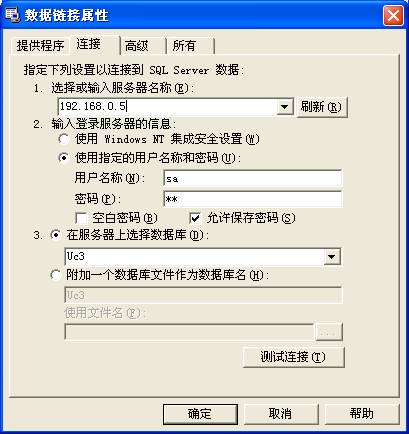
图 90
在图90中,输入A电脑的IP或计算机名(假设A计算机IP是192.168.0.5),点击[测试连接]按钮,如果提示测试连接成功,则点击[确定]按钮,如果测试连接失败,请检查局域网访问权限或与技术支持联系。
13.2如何设置服务器的录音路径?
答:数据库共享后,需要在A服务器(假设A计算机IP是192.168.0.5)上新建一个文件夹(例如Record)作为录音存储路径,具体步骤为:(1)、在文件夹Record上面点右键菜单“共享和安全”,如图91所示,
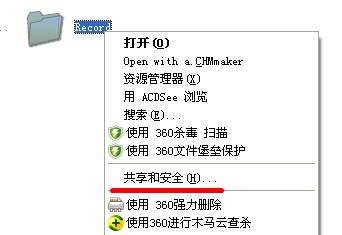
图 91
共享界面如图92所示,
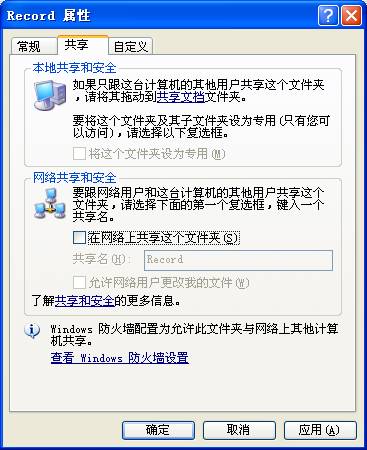
图 92
请勾选如图93,然后点确定按钮。
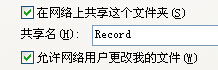
图 93
共享后的文件夹如图94,
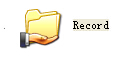
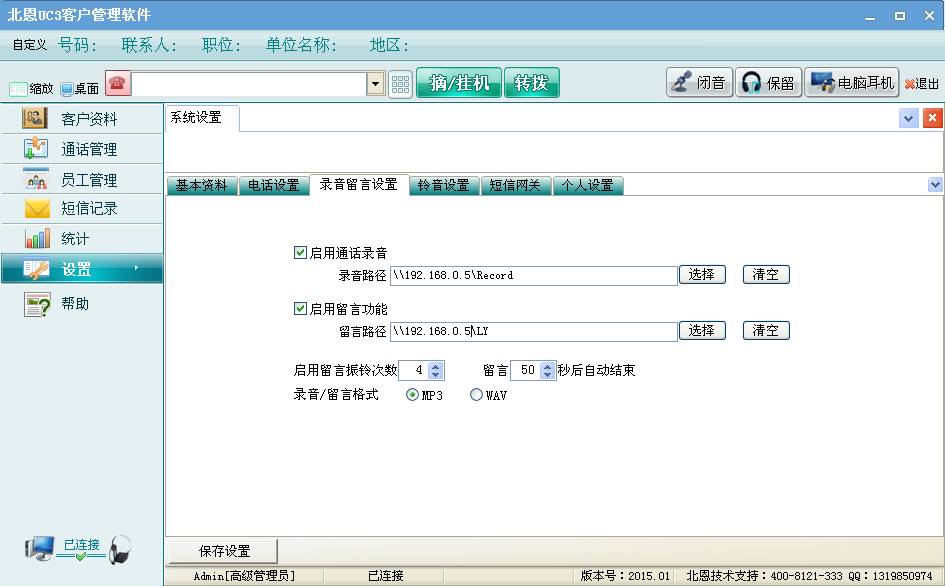 图 94
图 94
(2)、在UC3设置,录音留言设置界面,录音路径请这样输入并保存:\\192.168.0.5\Record,如图95所示,
图 95
13.3无录音或录音不清晰
答:首先保证本机的音频设置已经按“3.2音频设置”进行正确设置。如果已经正确设置,仍然不能解决问题,请按以下步骤:
1.XP系统:电脑桌面右下角音量图标上点击右键-调整音频属性-音频,录音设备需要设置成HION USB PHONE,如果需要用电话耳机听录音,那么播放设备也设置成HION USB PHONE,否则播放设备设置成其他的;
2.WIN7/8系统:电脑桌面右下角音量图标上点击右键-录音设备,把HION USB PHONE设置成默认设备,如果需要用电话耳机听录音,那么在播放设备把HION USB PHONE设置成默认设备,否则播放设备设置成其他的作为默认设备;
以上操作设置后重新打个电话测试一下是否正常,如还不正常则按以下操作处理:
在桌面,“我的电脑”图标上点右键,管理、设备管理器、声音、视频和游戏控制器下面第二项上面点右键,卸载,然后重新启动计算机,再打电话测试。如图96,97所示,
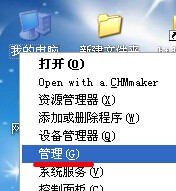
图 96
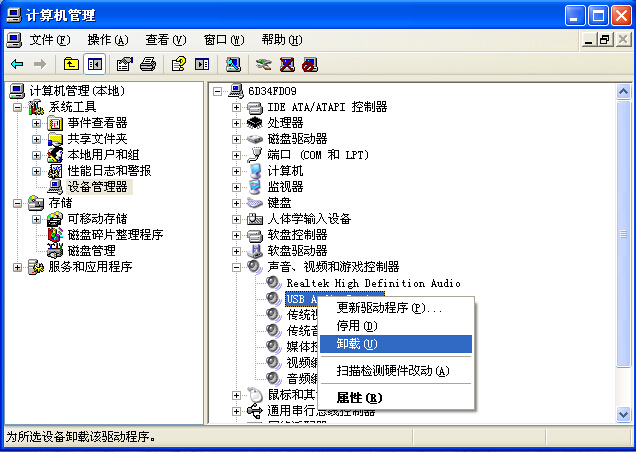
图 97
13.4保存客户资料时,弹出提示“无效的日期格式”,该怎么解决?
答:计算机右下角日期上面点右键,调整日期和时间、更改日期和时间、更改日历设置,短日期,下拉选择第4项(yyyy-MM-dd),确定。如图100中,在短日期下拉框中选择yyyy-MM-dd确定即可。
![0{GUUN7S9{{]KK$P8)~R06G](UC3HELP/uc.files/image13401.jpg)
图 100
13.6登陆软件时提示“无法打开请求中的UC3数据库”?
答:1.开始-程序-北恩UC3-数据工具-分离数据库,提示点确定;
2.开始-程序-北恩UC3-数据工具-附加数据库;
请注意:WIN7/8下若不是以Administator登陆电脑的,分离和附加数据库时需点击右键-以管理员身份运行,否则会提示GUEST用户登录失败。
13.7UC3软件通话管理中播放录音提示“录音文件不存在”?
答:1.检查录音路径是否真实存在,如不存在需重新设置;参考3.5节。
2.如存在,检查是否有权限访问,在开始——运行文本框,把录音路径复制粘贴到里面,回车,如果能打开,则正常,否则,无权访问,请让网管设置网络权限。
13.8北恩UC3软件升级问题
答:UC3软件运行后在任务栏会显示软件版本号,2015.01为最新版本,如下图,
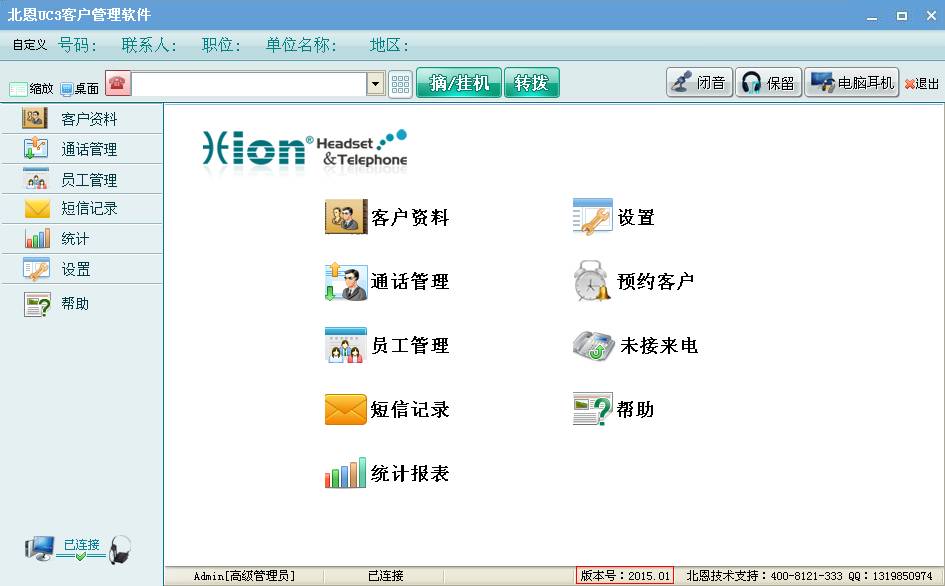
之前的版本都可以进行升级,具体升级方法为:
(1) 通过升级工具进行升级,升级工具可通过三种渠道获得(内附升级说明);
----随机附送光盘
----官网下载(http://www.hion.cn/dl/UC3-Manual.html)
----联系售后
升级工具包如下图所示,
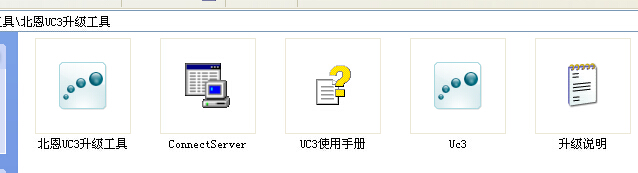
运行“北恩UC3升级工具”,如下图所示,如果是之前版本,“开始升级”按钮变为有效,可以点击进行升级,如果是最新版本,则提示无需升级,

(2) 联系我公司售后人员以提供远程协助进行升级。
请注意,如果升级后,不能恢复为早期的版本。
十四、二次开发
北恩U800电话机提供二次开发接口,接口可在官网(http://www.hion.cn/dl/UC3-Manual.html)下载,有两种接口:
1、 OCX控件,适合于开发网页界面:
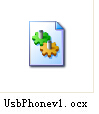
1、 DLL接口,适合于开发客户端程序:
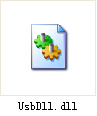
2、 DLL函数说明及调用:
#ifndef _USBDLL_H_
#define _USBDLL_H_
// The following ifdef block is the standard way of creating macros which make exporting
// from a DLL simpler. All files within this DLL are compiled with the USBDLL_EXPORTS
// symbol defined on the command line. this symbol should not be defined on any project
// that uses this DLL. This way any other project whose source files include this file see
// USBDLL_API functions as being imported from a DLL, wheras this DLL sees symbols
// defined with this macro as being exported.
#ifdef USBDLL_EXPORTS
#define USBDLL_API __declspec(dllexport)
#else
#define USBDLL_API __declspec(dllimport)
#endif
#include <wtypes.h>
#include <initguid.h>
#define RECORD_LOCAL 0
#define RECORD_TALK 1
#define RECORD_LY 2
// the following functions' definition and macros' definition are the APIs for USB protocol
//----from Phone to PC--------------------------
/*
//设备连接时发此消息(指USB线与PC和终端电话都连接好).
//参数wParam:(BYTE)序号; lParam: 0L.
*/
#define WM_DEVICECONNECT WM_USER+701
/*
//设备断开时发此消息(指USB线与PC或终端电话的任一方断开时发此消息).
//参数wParam:(BYTE)0L--全部断开; lParam: 0L.
// 1L--断开一台话机; lParam: (BYTE)序号
*/
#define WM_DEVICEDISCONNECT WM_USER+702
/*
//呼叫建立,即摘机时发送此消息.
//参数wParam:(BYTE)序号; lParam: 0L.
*/
#define WM_OFFHOOK WM_USER+703
/*
//呼叫断开,即挂机时发送此消息.
//参数wParam:(BYTE)序号; lParam: 0L--挂机,1L--终端在保留的状态下按免提键退出了保留.
*/
#define WM_ONHOOK WM_USER+704
/*
//来电时发送来电号码.
//参数wParam:(BYTE)序号; lParam:char*.
//普通的号码长度>1;如果长度是1,号码是2,那代表“出局”,号码是1,那代表“保密”。
*/
#define WM_CALLERID WM_USER+705
/*
//来电响铃发此消息.
//参数wParam:(BYTE)序号; lParam: (BYTE)0x01—表示一次铃声响;0x00—表示此次铃声结束
*/
#define WM_RING WM_USER+706
/*
//通话过程中,收到本端DTMF键值时,发此消息.
//参数wParam: (BYTE)序号; lParam: char.
*/
#define WM_KEY WM_USER+707
/*
//留言过程中,话机接听电话,停止留言,发此消息.
//参数wParam: (BYTE)序号; lParam: 0L.
*/
#define WM_STOPLY WM_USER+708
/*
//通话过程中,收到话机按“静音”键
//参数wParam: (BYTE)序号; lParam: (BYTE)0x01--静音开启;0x00--静音关闭.
*/
#define WM_MUTE WM_USER+709
extern "C" {
//---------from PC to Phone-------------------------
// 若无说明,则返回 0 代表成功
USBDLL_API int _stdcall InitDll(); //初始化,仅调用一次
USBDLL_API int _stdcall OffHookCtrl(int iDevIdx); //发送摘机命令
USBDLL_API int _stdcall HangUpCtrl(int iDevIdx); //发送挂机命令
USBDLL_API int _stdcall StartDial(int iDevIdx,const char* szDest); //发送拨号命令
USBDLL_API int _stdcall Bell(int iDevIdx,BYTE mode); //设置振铃开或关,mode: 0--关闭; 1--打开
USBDLL_API int _stdcall SendDTMF(int iDevIdx,const char* szDTMF); //与StartDial功能相似,供二次拨号用
USBDLL_API int _stdcall BindWindow(HWND hwnd); //绑定窗口,所有事件发送到此窗口,初始化时调用;系统接收消息 WM_DEVICECHANGE 后调用此函数
USBDLL_API int _stdcall UnBindWindow(); //解除窗口绑定, 则所有事件将不会发送到此窗口,窗口销毁时调用此函数
USBDLL_API int _stdcall QueryPhoneStatus(int iDevIdx); //查询话机摘挂机状态 0->挂机,1->摘机
USBDLL_API int _stdcall setLocalRecord(int iDevIdx,BOOL rec); //本地录放音,开 pc 时, rec: false--关闭;true--打开
USBDLL_API int _stdcall setTalkRecord(int iDevIdx,BOOL rec); //通话录音,rec: false--关闭;true--打开
USBDLL_API int _stdcall setLeaveRecord(int iDevIdx,BOOL rec); //留言录音,rec: false--关闭;true--打开
USBDLL_API int _stdcall GetSerialNo(int iDevIdx, char * number); //获取序列号
USBDLL_API int _stdcall SetSerialNo(int iDevIdx, const char * number); //设置序列号
USBDLL_API int _stdcall Flash(int iDevIdx,UINT ivalue); //闪断一下,ivalue--Flash操作的时间长度,取值为0--100ms,1--180ms,2--300ms,3--600ms,4--1000ms之间。
USBDLL_API int _stdcall SetDialTone(int iDevIdx,BYTE mode); //设置拨号音开或关,mode: 0--关闭; 1--打开
USBDLL_API int _stdcall SetAutoAnswer(int iDevIdx,BYTE mode); //设置自动接听开或关,mode: 0--关闭; 1--打开
USBDLL_API int _stdcall SetFlashTime(int iDevIdx,UINT ivalue); //设置Flash值, ivalue 取值为0--100ms,1--180ms,2--300ms,3--600ms,4--1000ms之间
USBDLL_API int _stdcall SetOutcode(int iDevIdx, const char * code); //设置出局码,最多3位
USBDLL_API int _stdcall StartRecordFile(int iDevIdx, const char* strFileName, int iType); //开始录音操作, strFileName: 录音文件名,完整的路径
//如:"C:\\record\\sound.wav"。iType: 录音类型:0:本地录音;1:通话录音;2:留言录音
USBDLL_API int _stdcall StopRecordFile(int iDevIdx); //停止录音
USBDLL_API int _stdcall ZhuanBo(int iDevIdx,UINT ivalue); //转拨闪断一下,ivalue--转拨操作的时间长度,取值为0--100ms,1--180ms,2--300ms,3--600ms,4--1000ms之间。
USBDLL_API int _stdcall Hold(int iDevIdx, BOOL bOn); //bOn--1:开启保留;0:关闭保留
USBDLL_API int _stdcall Mute(int iDevIdx, BOOL bOn); // bOn->1:开启闭音;0:关闭闭音;
}
#endif
十五、产品保修说明
保修范围及情况:
![]() 电话机的按键、插口、扬声喇叭以及内部电子零件
电话机的按键、插口、扬声喇叭以及内部电子零件
![]() 耳机的喇叭、麦克风(Mic)和与电话机的连接线
耳机的喇叭、麦克风(Mic)和与电话机的连接线
![]() 电话机或耳机不能通话,或通话的声音弱小,不能调节
电话机或耳机不能通话,或通话的声音弱小,不能调节
![]() 电话机按键失灵或出现故障
电话机按键失灵或出现故障
不属于保修范围及情况:
![]() 耳机海绵、皮套
耳机海绵、皮套
![]() 电话机脚垫以及属于自然磨损的部位
电话机脚垫以及属于自然磨损的部位
![]() 对电话机或耳机不按本说明书使用或自行拆装
对电话机或耳机不按本说明书使用或自行拆装
![]() 错误连接其他设备,造成电话机或耳机受损
错误连接其他设备,造成电话机或耳机受损
![]() 撞击、摔打、进水、拉扯等人为造成的损伤
撞击、摔打、进水、拉扯等人为造成的损伤